 服务热线:
服务热线:
说到小米手机,大家应该都很熟悉了。而小米手机连接电脑的方法,你们又知道怎么去连接吗?最近有位小米3手机用户想要发送文件到电脑,但是无法连接,连小米助手也说现在不能连接了。所以,本站整理了一些小米手机连接电脑的资料,下面就来教你小米3怎么连接电脑发送文件的方法吧!
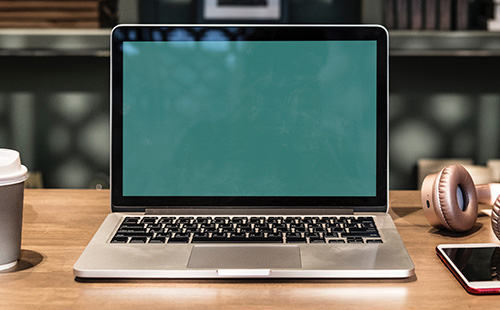
方法一:小米3 usb数据线连接1、 小米手机在桌面找到设置菜单,然后点击上方的我的设备
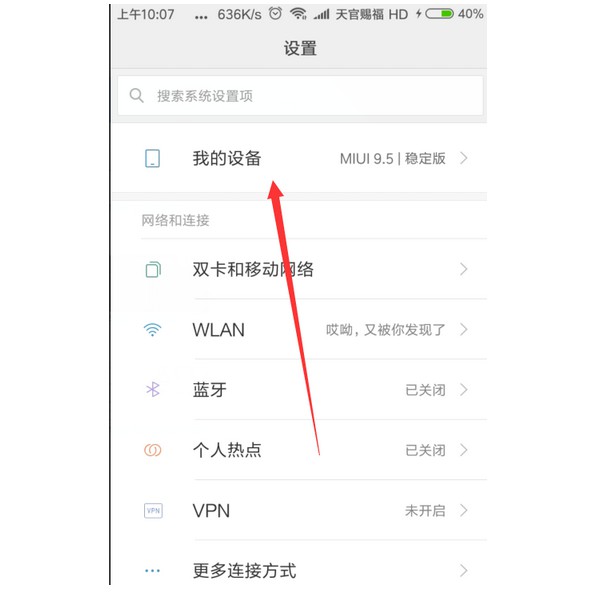
2、 进入设备后点击上方我的MIUI版本

3、 然后,多次连续点击MIUI版本这个位置,点击6次后下方就出现今天开发者选项的提醒
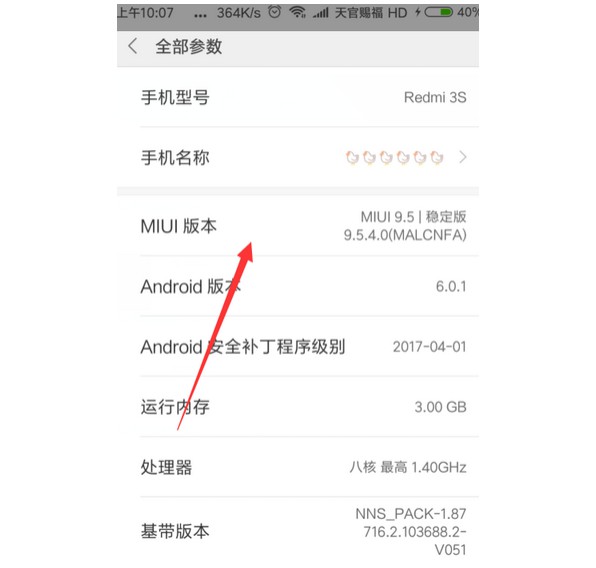
4、 之后,我们点击返回到设置,找到更多设置选项
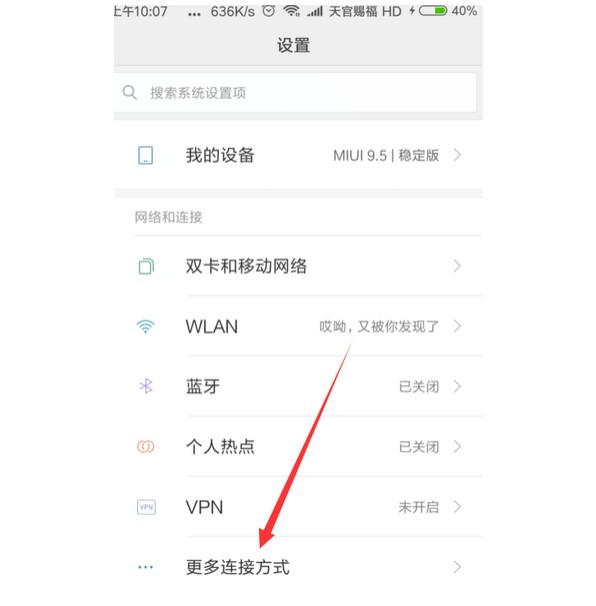
5、 就可以看见下方有一个开发者选项命令菜单,我们通过这里进行设置
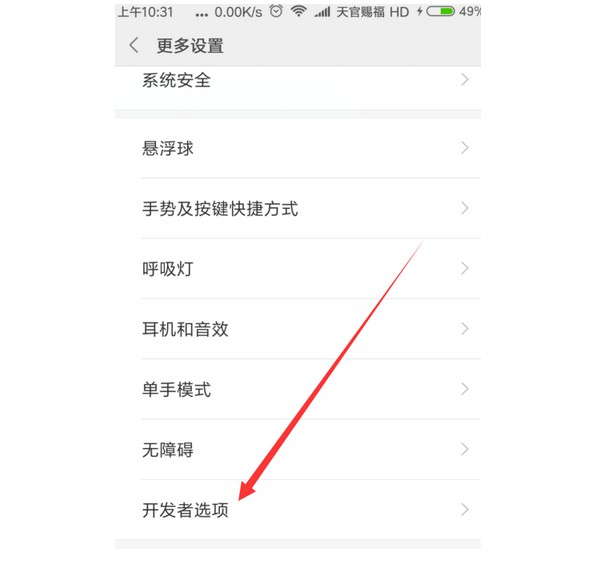
6、 在开发者选项的下边,开启USB调试功能,然后使用数据线连接电脑的时候,弹出来一个菜单点击开启也可以
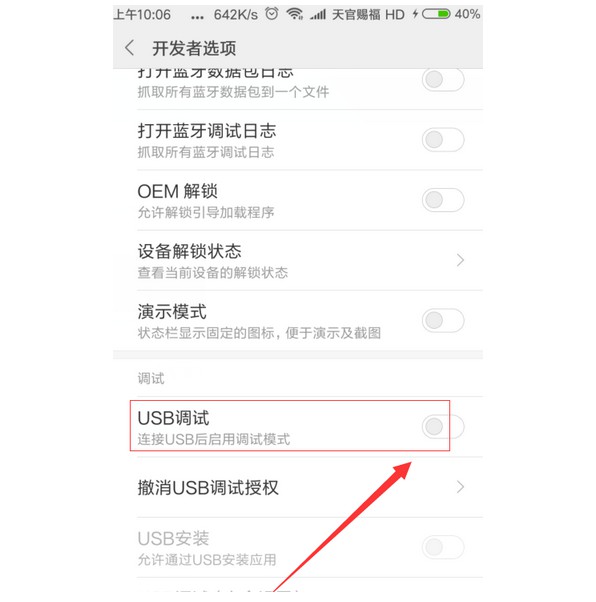
7、 开启后就可以手机连接电脑来相互传送资料文件了,这下子小米3手机就可以成功连接电脑了
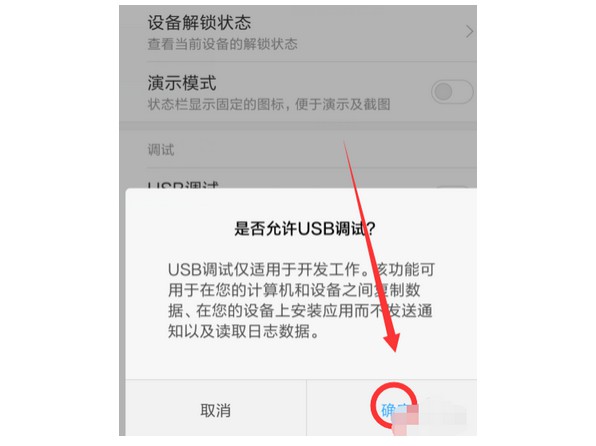
方法二:小米3无线路由器连接1、 首先,把电脑通过无线连接或者有线连接,连接到无线路由器
2、 我们打开小米手机的wifi功能,让小米手机连接到无线路由器,确保手机和电脑在一个网络下
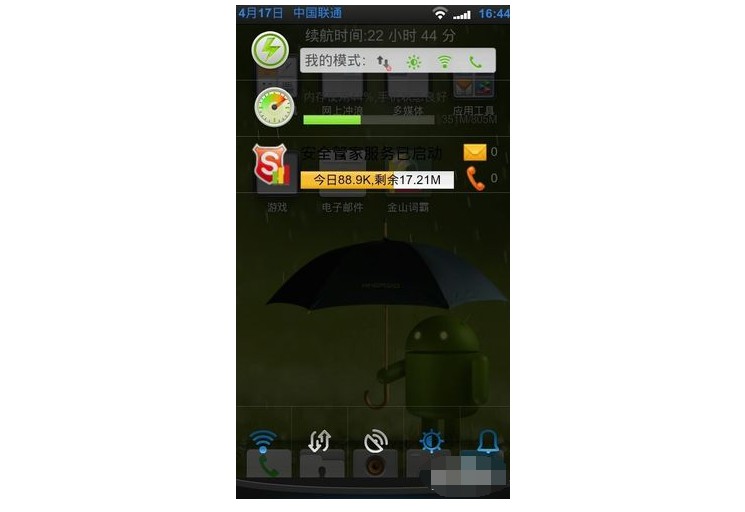
3、 之后打开手机端的豌豆荚软件之类的管理工具
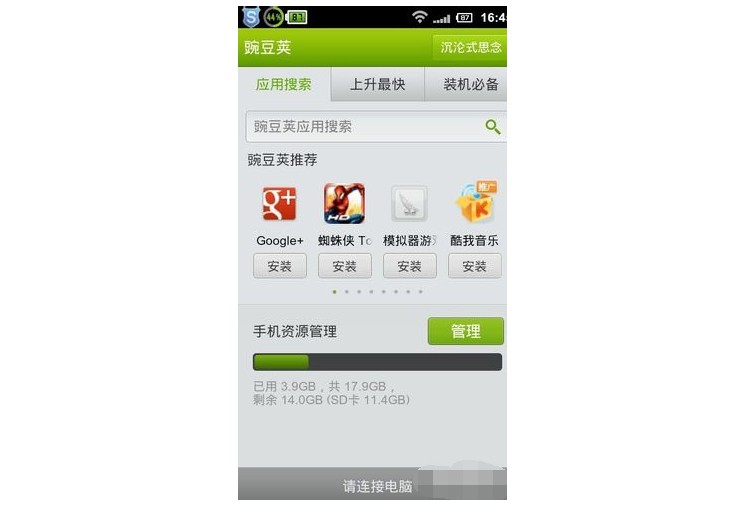
4、 点击手机端请连接电脑,出现下图所示画面后,我们选择无线连接方式
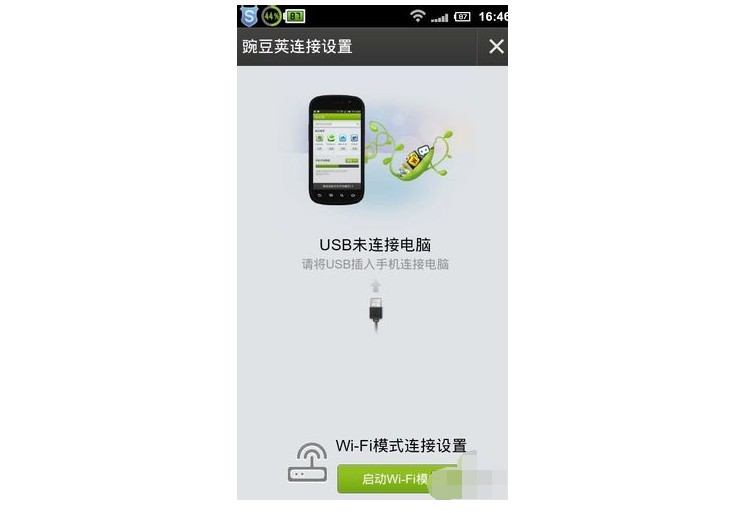
5、 点击“启动wi-fi”模式,这里就是通过无线连接的地方,如果手机通过无线连接过那么电脑端的豌豆荚会自动连接手机的
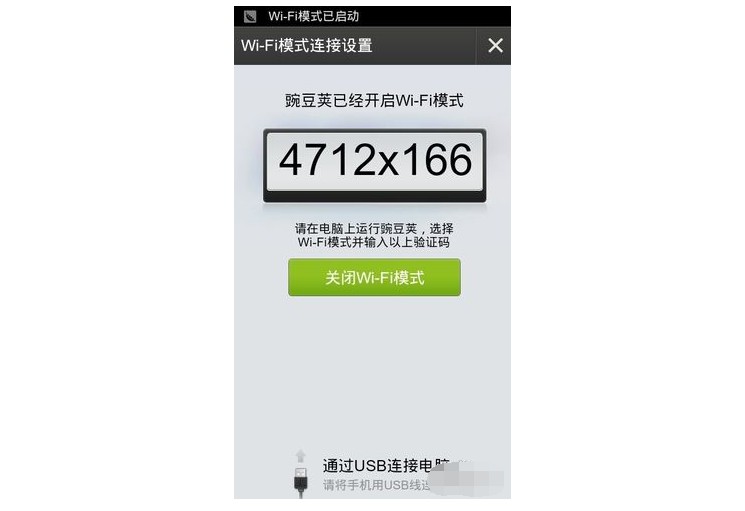
6、 点击连接后,就会出现连接成功界面,小米3成功连接电脑
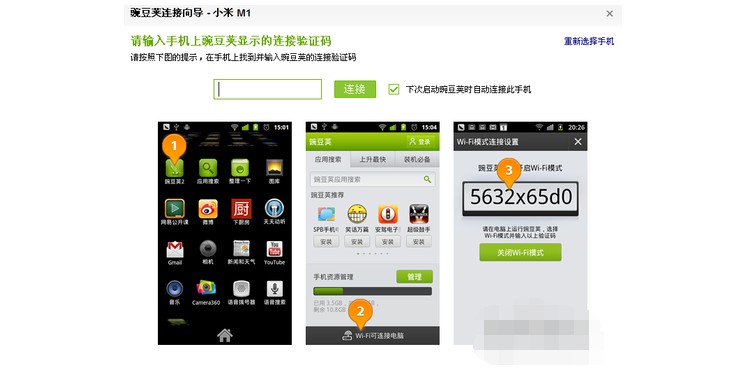
方法三:小米3手机助手连接1、 首先把数据线插入到电脑中,安装手机助手之类的软件,必须手机端和电脑端都有的程序
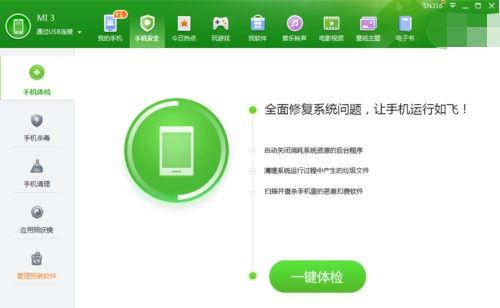
2、 安装完成之后我们需要把数据线插入到手机上,点击手机左键选择“系统设置”
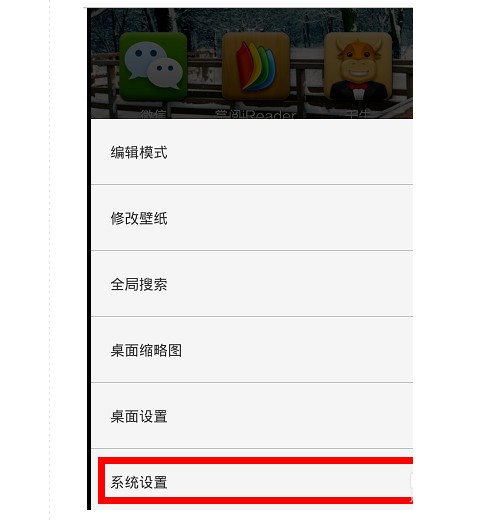
3、 然后,选择“关于手机”,这个过程中机一直没有连接过电脑,进入之后点击“android版本”,记得连续点击四次以上
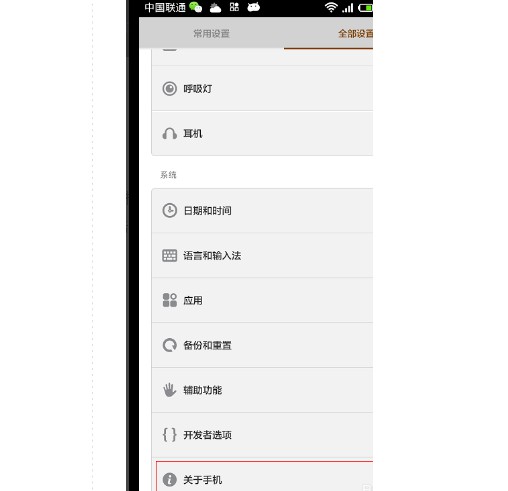
4、 此时会发现打开了usb模式,如果还没有链接到电脑中,选择“开发者选项”,看是否usb模式打开
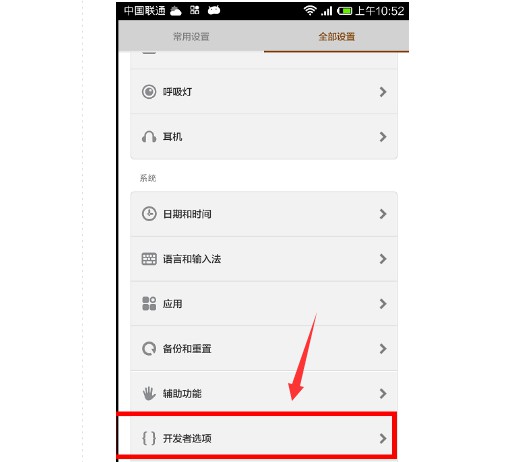
5、 如果成功了即可,如果没有成功重新插入数据线,插入之后小米3手机提示确定选项就可以成功了
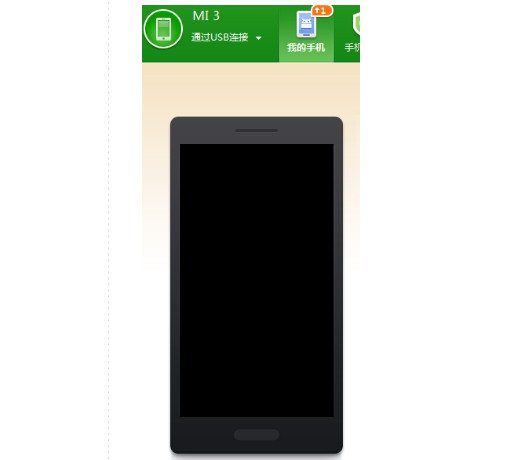
以上就是小米3连接电脑发送文件的3种方法,是不是觉得操作还是比较简单的呢。如果你的小米3手机也需要连接电脑,那么可以参考以上的方法来解决。希望以上教程可以帮助你解决这个问题。



